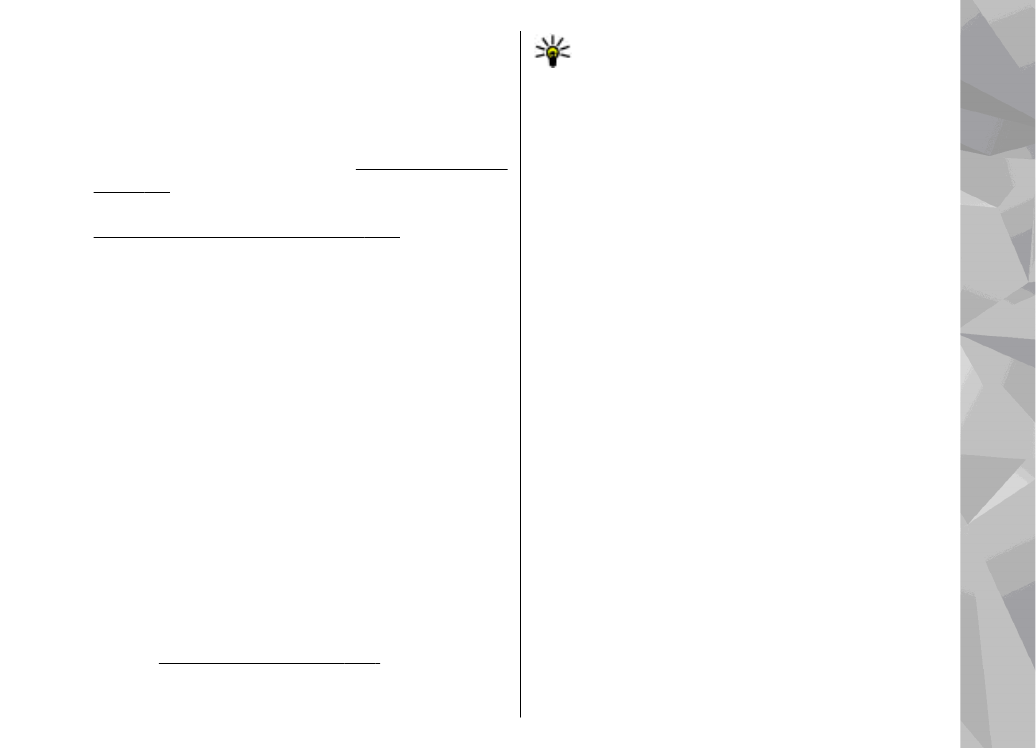
Karšu pārlūkošana
Katrai valstij ir atšķirīgs karšu nodrošinājums.
Atverot programmu Kartes, tā atver vietu, kas ir
saglabāta pēdējā sesijā. Ja no pēdējās sesijas nav
saglabāta neviena vieta, programma Kartes atver
tās valsts, kurā atrodaties, galvaspilsētu, balstoties
uz datiem, ko ierīce saņem no mobilā tīkla.
Vienlaikus tiek lejupielādēta arī atrašanās vietas
99
Pozicion
ēša
na (GPS
)

karte, ja tā vēl nav tikusi lejupielādēta kādā no
iepriekšējām sesijām.
Pašreizējā atrašanās vieta
Lai izveidotu GPS savienojumu un tuvinātu savu
pašreizējo atrašanās vietu, izvēlieties
Iespējas
>
Mana pozīcija
vai nospiediet 0 . Ja laikā, kad ierīce
mēģina izveidot GPS savienojumu, ieslēdzas
enerģijas taupīšana, mēģinājums tiek pārtraukts.
Ekrānā kļūst redzams GPS indikators
.
Viena josla nozīmē vienu satelītu. Kad ierīce mēģina
atrast satelītu, josla ir dzeltena. Kad ierīce saņem
pietiekami daudz informācijas no satelīta, lai
izveidotu GPS savienojumu, josla kļūst zaļa. Jo
vairāk ir zaļo joslu, jo stiprāks ir GPS savienojums.
Kad GPS savienojums ir aktīvs, jūsu pašreizējā
atrašanās vieta kartē ir norādīta ar .
Pārvietošanās un
tālummaiņa
Lai pārvietotos kartē,
ritiniet uz augšu, uz leju,
pa kreisi vai pa labi. Karte
pēc noklusējuma ir
orientēta uz ziemeļiem.
Kompasa roze parāda
kartes orientāciju un
griežas navigācijas laikā,
kad orientācija mainās.
Kad displejā pārlūkojat karti un aizritināt līdz
apgabalam, kas nav iekļauts jau lejupielādētajās
kartēs, automātiski tiek lejupielādēta jauna karte.
Šīs kartes ir bezmaksas, taču lejupielāde var būt
saistīta ar lielu datu apjomu pārsūtīšanu,
izmantojot pakalpojumu sniedzēja tīklu. Lai
saņemtu plašāku informāciju par datu pārraides
izmaksām, sazinieties ar pakalpojumu sniedzēju.
Kartes automātiski tiek saglabātas lielapjoma
atmiņā.
Lai tuvinātu vai tālinātu, nospiediet * vai # .
Izmantojiet mēroga joslu, lai noteiktu attālumu
starp diviem punktiem kartē.
Kartes skata rediģēšana
Lai noteiktu kartē izmantojamo metrisko sistēmu,
izvēlieties
Iespējas
>
Rīki
>
Uzstādījumi
>
Karte
>
Mērvienību sistēma
>
Metriskā
vai
Angļu
.
Lai noteiktu, kādas jūs interesējošas vietas tiks
parādītas kartē, izvēlieties
Iespējas
>
Rīki
>
Uzstādījumi
>
Karte
>
Kategorijas
un vēlamās
kategorijas.
Lai izvēlētos, vai kartes jārāda divdimensiju režīmā,
telpiskā režīmā, kā satelīta attēlu vai kā hibrīdu,
izvēlieties
Iespējas
>
Kartes režīms
>
Karte
,
3D
karte
,
Satelīts
vai
Hibrīds
. Satelīta attēli var nebūt
pieejami visās ģeogrāfiskajās vietās.
100
Pozicion
ēša
na (GPS
)
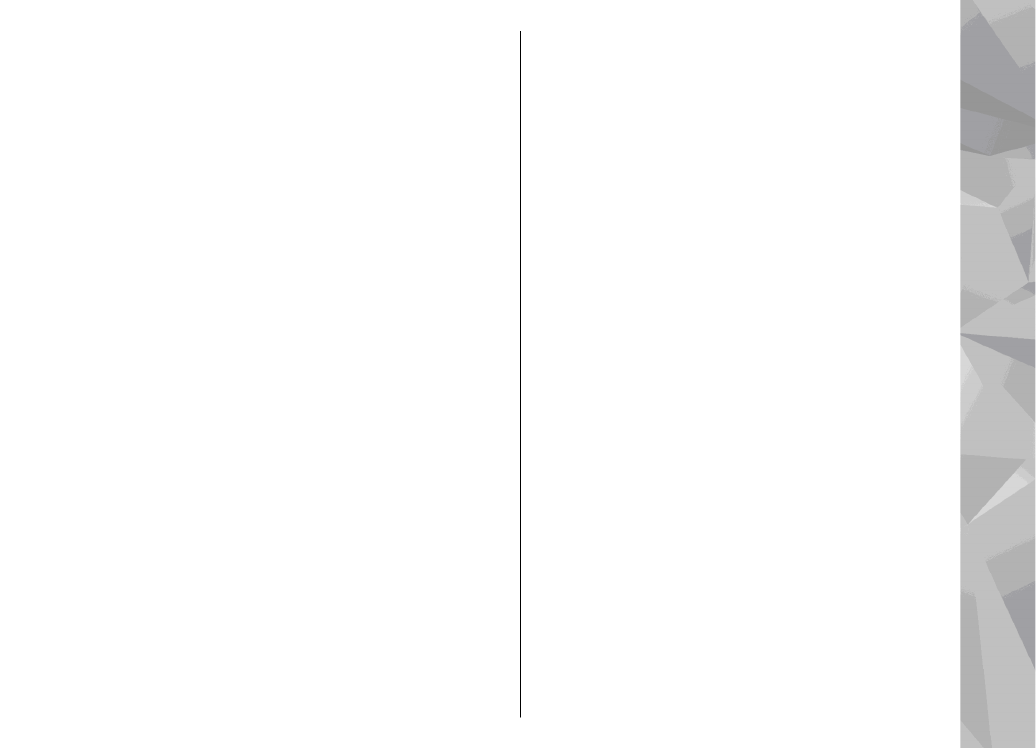
Lai noteiktu, vai vēlaties, lai karte tiktu rādīta dienas
skatā vai nakts skatā, izvēlieties
Iespējas
>
Rīki
>
Uzstādījumi
>
Karte
>
Krāsas
>
Dienas
režīms
vai
Tumsas režīms
.
Lai noregulētu citus interneta, navigācijas,
maršruta izveides un vispārīgos kartes
uzstādījumus, izvēlieties
Iespējas
>
Rīki
>
Uzstādījumi
.